Cara edit video TikTok di CapCut sebenarnya sangatlah mudah. Apalagi terdapat berbagai jenis fitur yang tersedia di platform pengeditan ini. Selain itu, akses ke aplikasi TikTok pun lebih efektif dan cepat karena kedua aplikasi ini telah menjalin kerjasama untuk memberi kemudahan akses kepada pengguna. Jadi, lebih mudah bagi creator dalam membuat konten sesuai keinginan dan minat dari masyarakat.
Cara Edit Video TikTok di CapCut
Edit video di CapCut banyak dijadikan sebagai solusi terutama bagi para content creator yang membutuhkan media menarik agar mereka dapat membuat penonton tertarik terhadap video tersebut dan bisa mendapatkan informasi sesuai keinginan. Ada dua cara yang bisa Anda lakukan jika ingin mengedit video TikTok melalui CapCut, yakni:
1. Cara Edit Manual
Pertama, cara edit manual ini akan memberi keleluasaan kepada Anda dalam mengembangkan kreatifitas serta menyesuaikan isi video dengan ciri khas pada diri sendiri. Apalagi fitur-fitur di dalam aplikasi CapCut sudah beragam, sehingga mudah bagi creator menentukan keinginan mereka.
Baca juga : Cara Membuat Video TikTok dengan Tulisan
- Hal pertama yang perlu Anda lakukan adalah mengunduh aplikasi CapCut melalui Google Play Store maupun App Store.
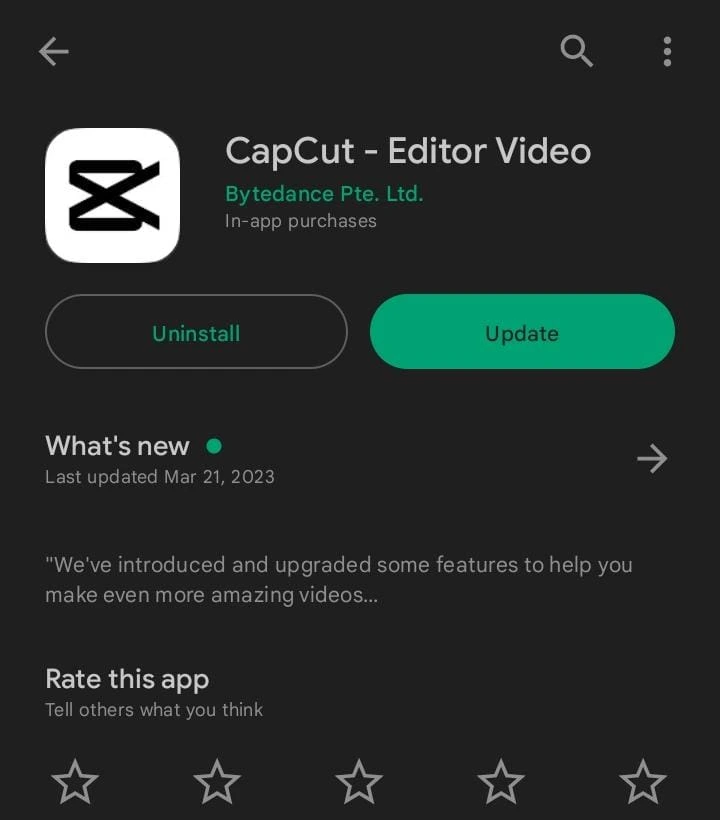
- Setelah itu, buka aplikasi tersebut dan klik new project seperti di gambar.
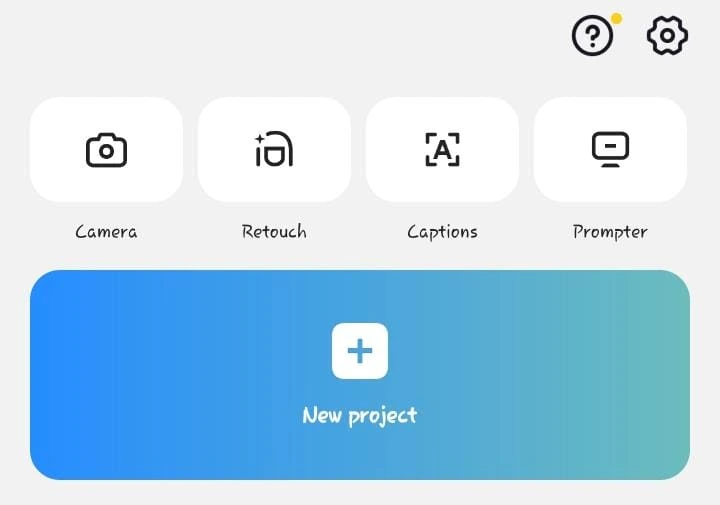
- Pilihlah file videos dan photos yang ingin Anda masukkan ke dalam konten, lalu tekan add.
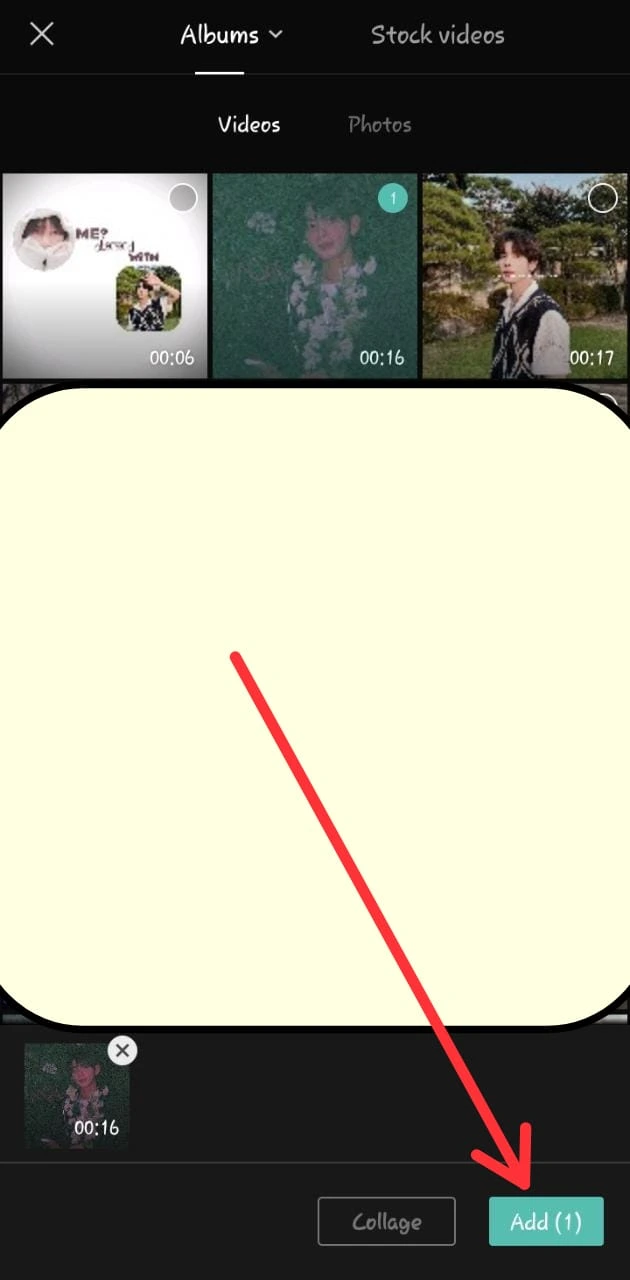
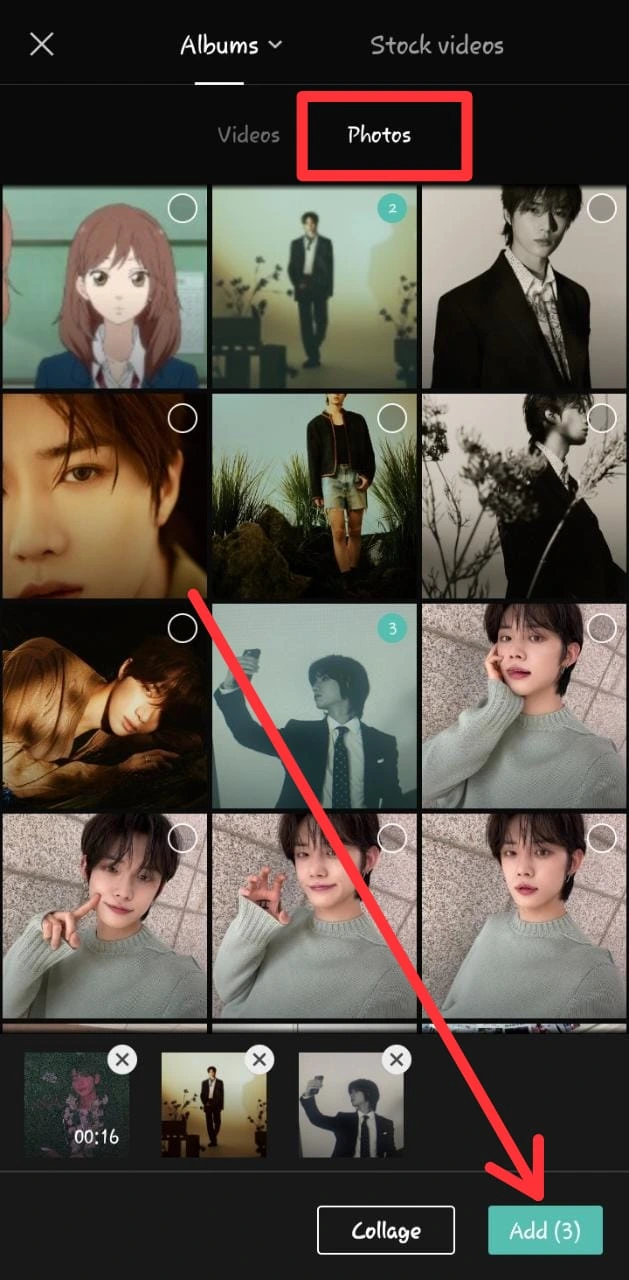
- Di halaman edit, Anda bisa menggunakan fitur-fitur lengkap yang berada di bagian bawah halaman tersebut.
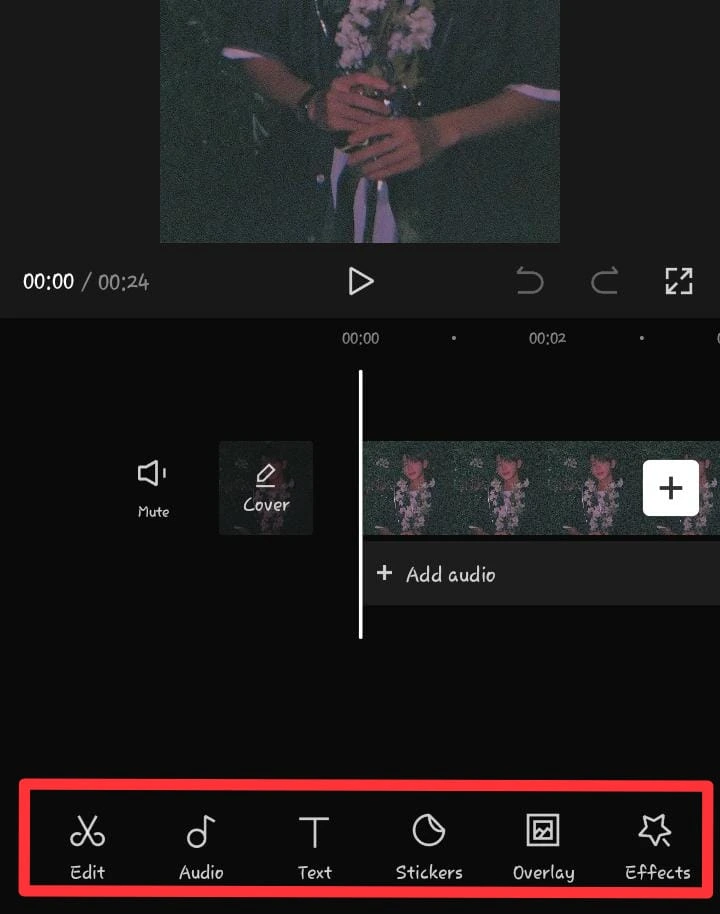
- Jika ingin menambahkan latar belakang audio, klik add audio.
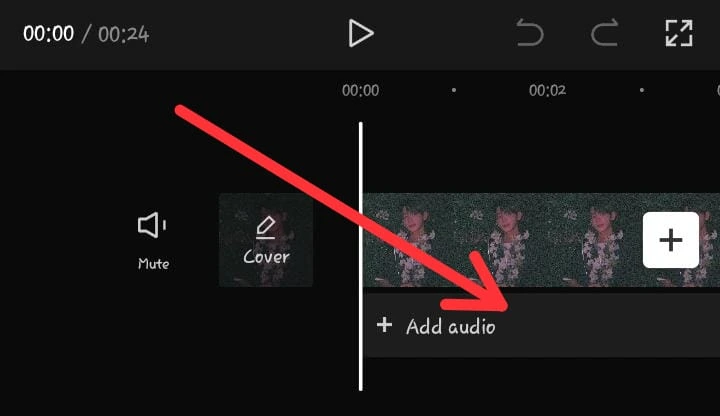
- Nantinya, Anda akan diarahkan ke menu selanjutnya, pilih sounds.
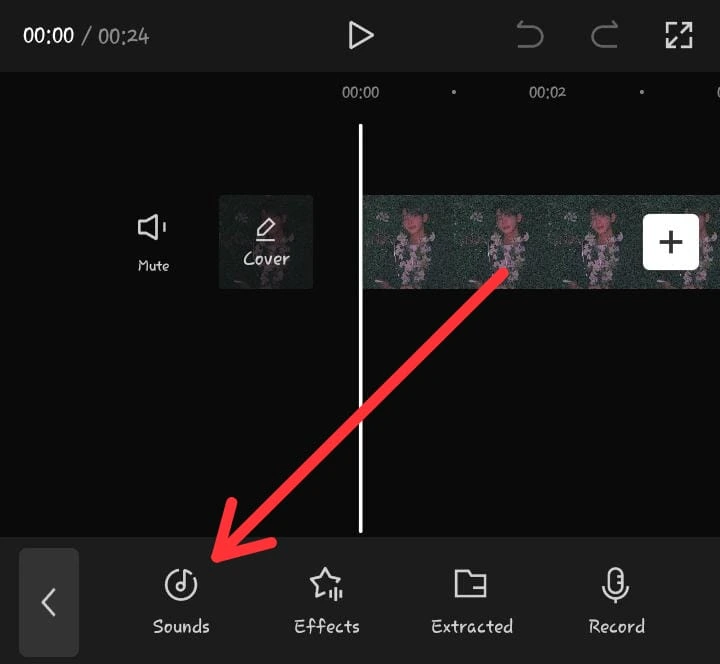
- Selanjutnya, pilih from device untuk memunculkan sounds yang tersimpan di smartphone.
- Jika sudah, klik tanda + untuk memasukkan sounds ke halaman edit.
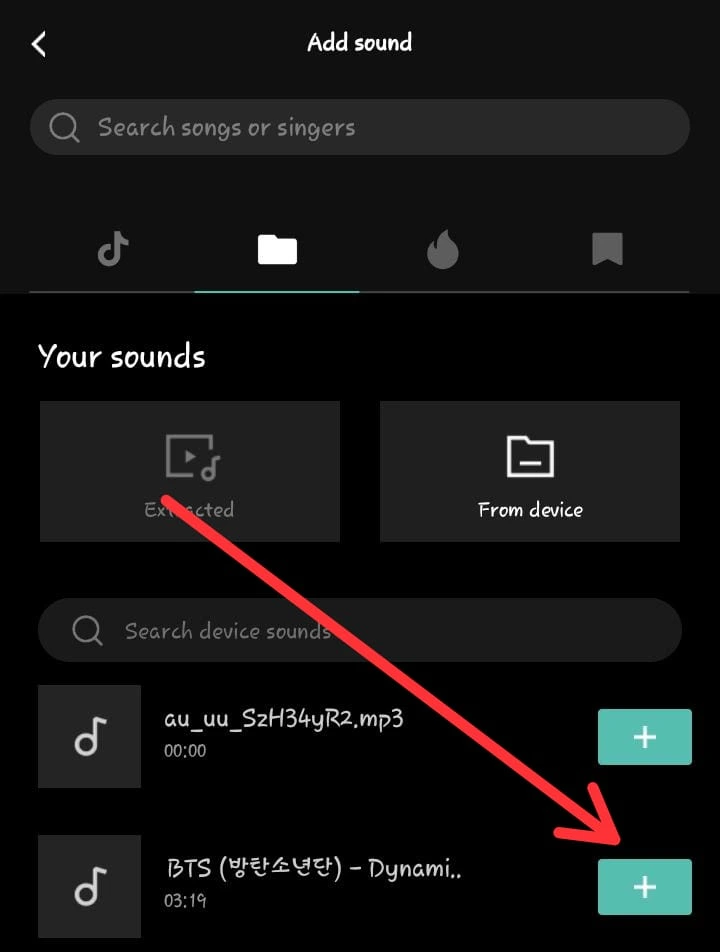
- Biasanya, panjang lagu tidak akan sesuai dengan klip. Anda bisa menarik ujung lagu di paling kanan hingga sesuai dengan durasi klip video. Contohnya seperti di gambar.
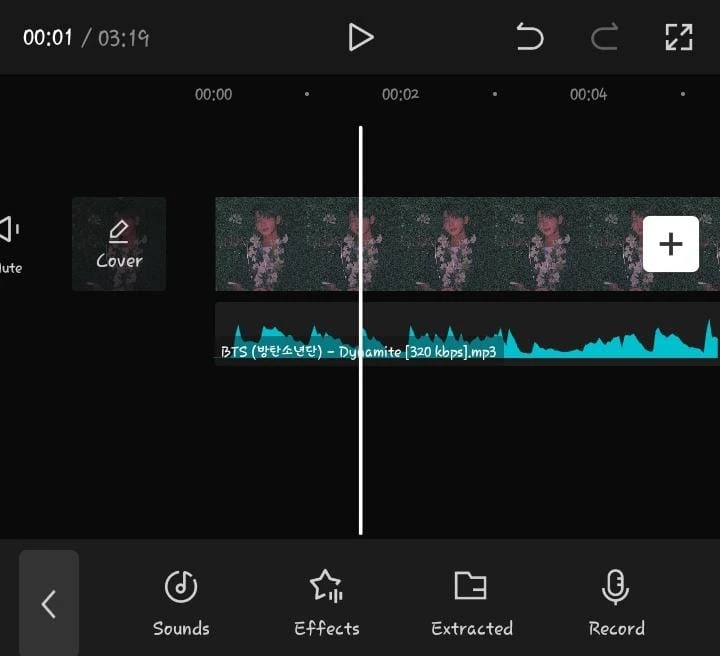
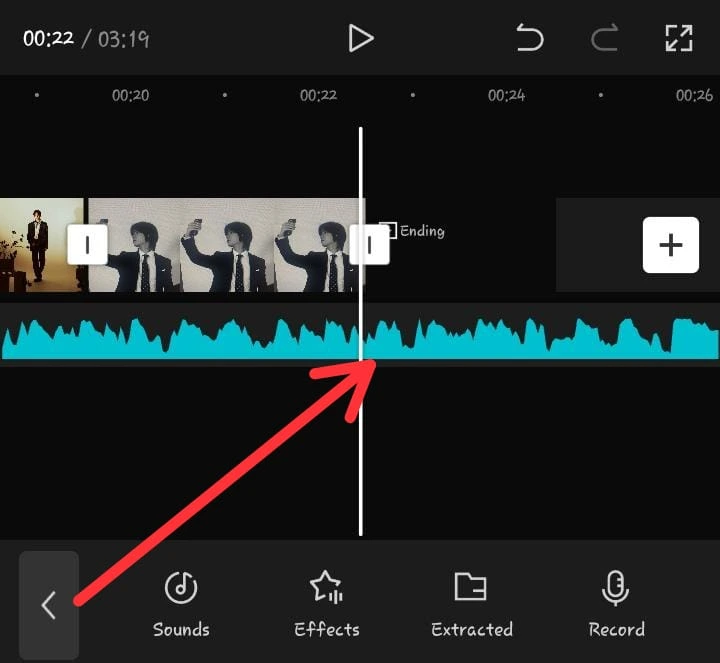
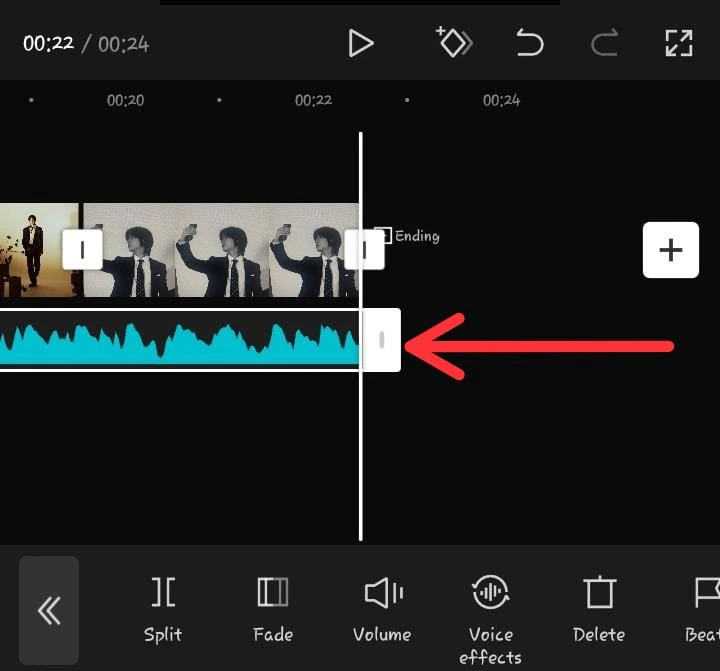
- Untuk menambahkan tulisan, Anda bisa pilih menu text.
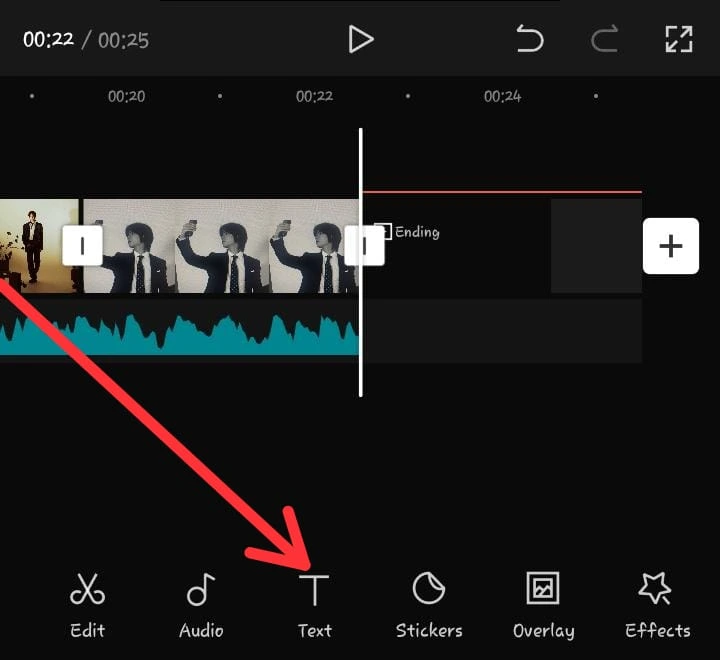
- Lalu, klik add text untuk menambahkan tulisan.
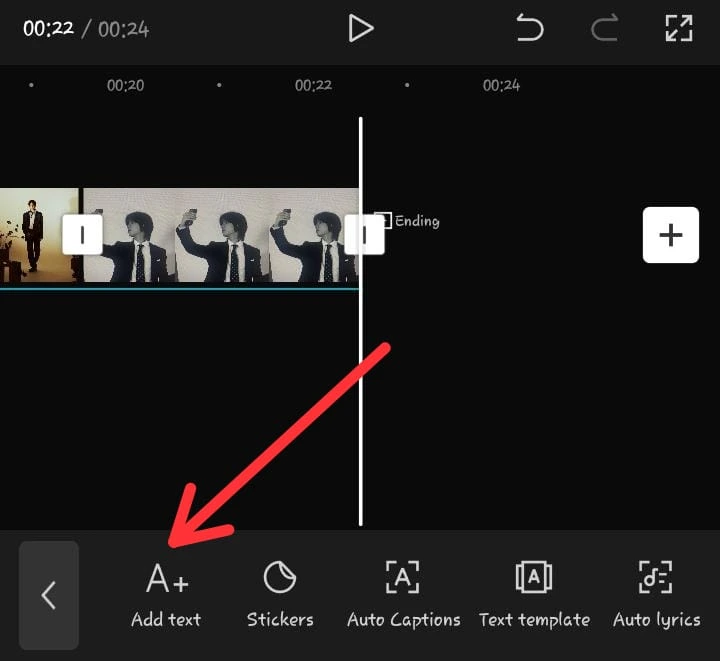
- Pilihlah font yang Anda inginkan, lalu tulis caption di kolom yang sudah tersedia.
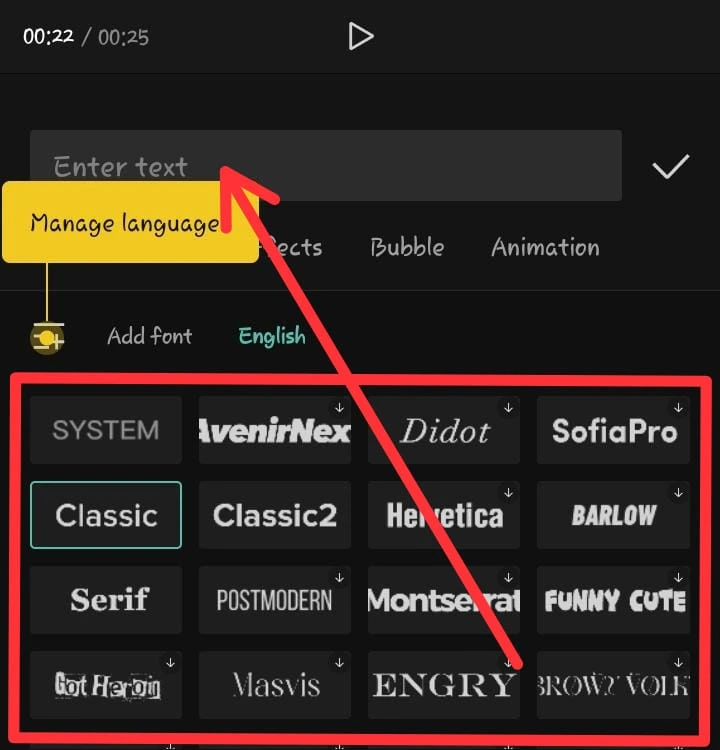
- Untuk mempercantik tampilan tulisan pada video, pilihlah fitur-fitur yang tersedia. Mulai dari style, effects, bubble, dan animation. Di sana terdapat banyak sekali pilihan model sesuai keinginan Anda.
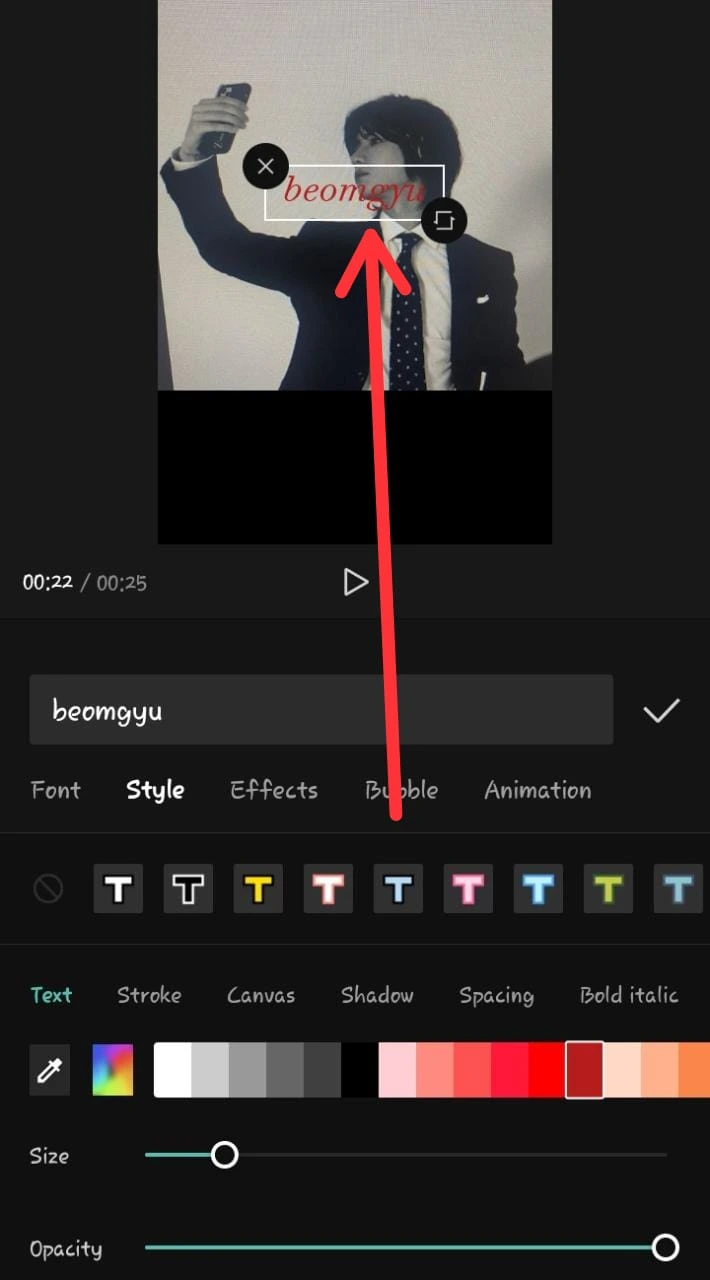
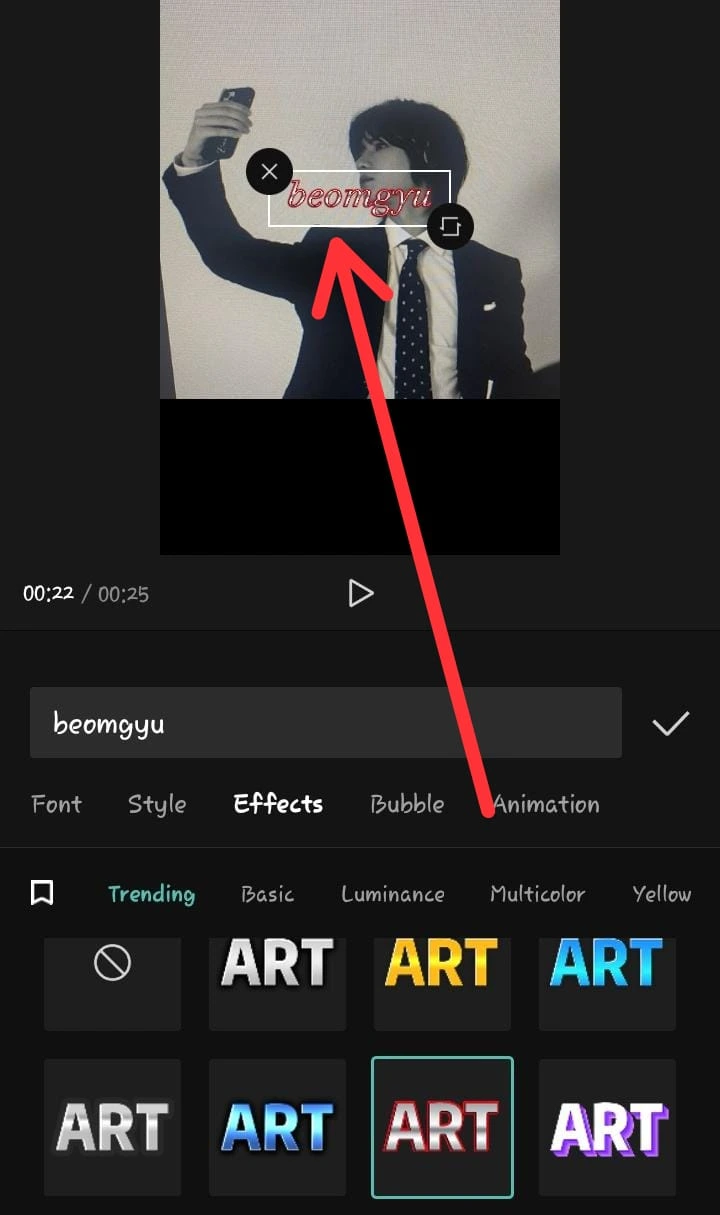
- Jika proses pengeditan sudah selesai dan Anda telah puas dengan tampilan video tersebut, klik resolusi yang ada di kanan atas, lalu tekan tanda panah ke atas untuk menyimpan.
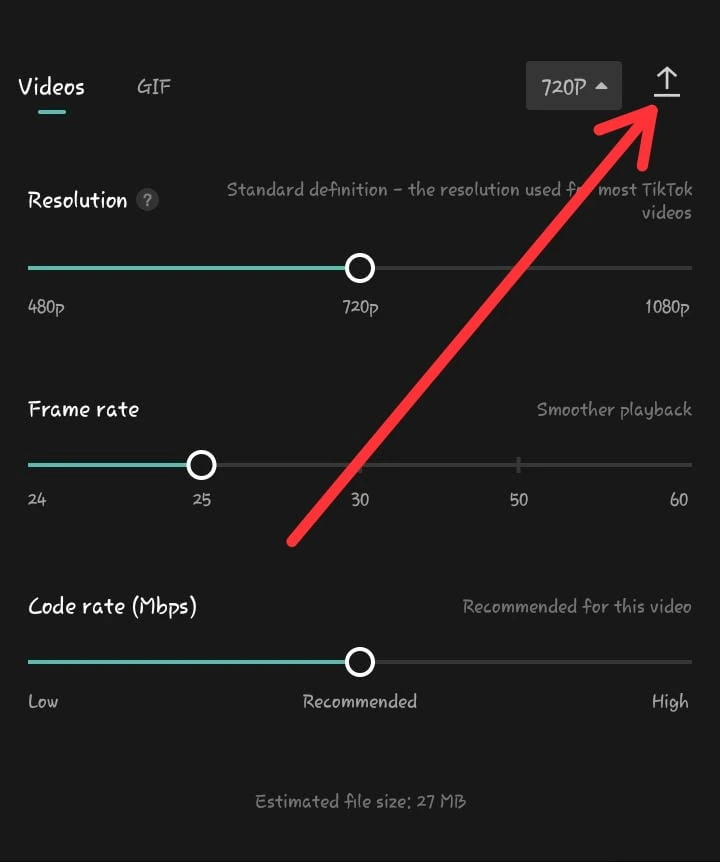
- Selanjutnya, Anda hanya perlu menunggu proses exporting untuk menyimpan video tadi.
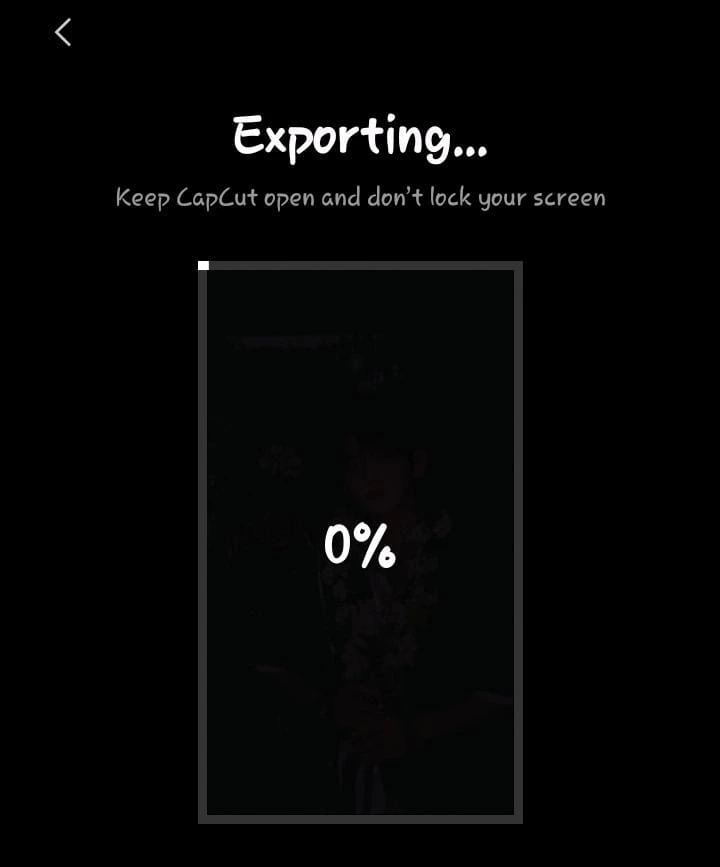
- Jika ingin langsung mengunggahnya di akun TikTok, klik share to TikTok dan tekan done.
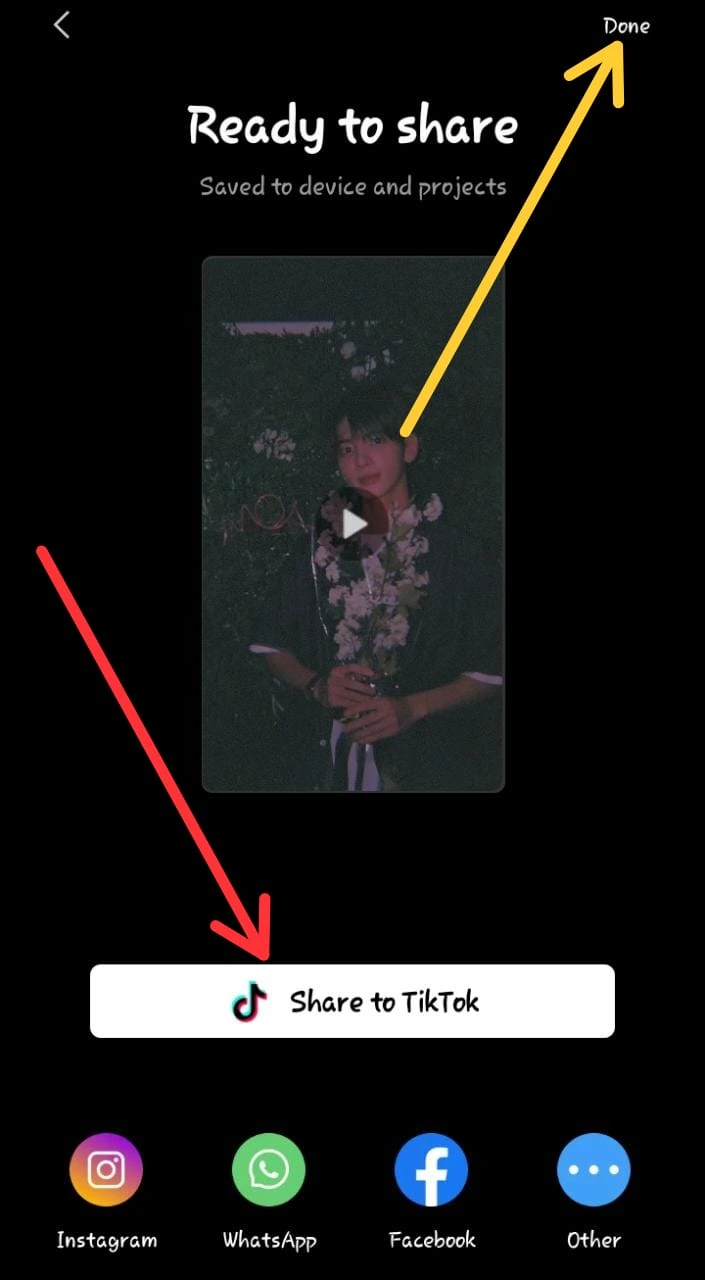
- Nantinya Anda akan diarahkan ke aplikasi TikTok untuk menyelesaikan proses pengunggahan.
- Tekan next.
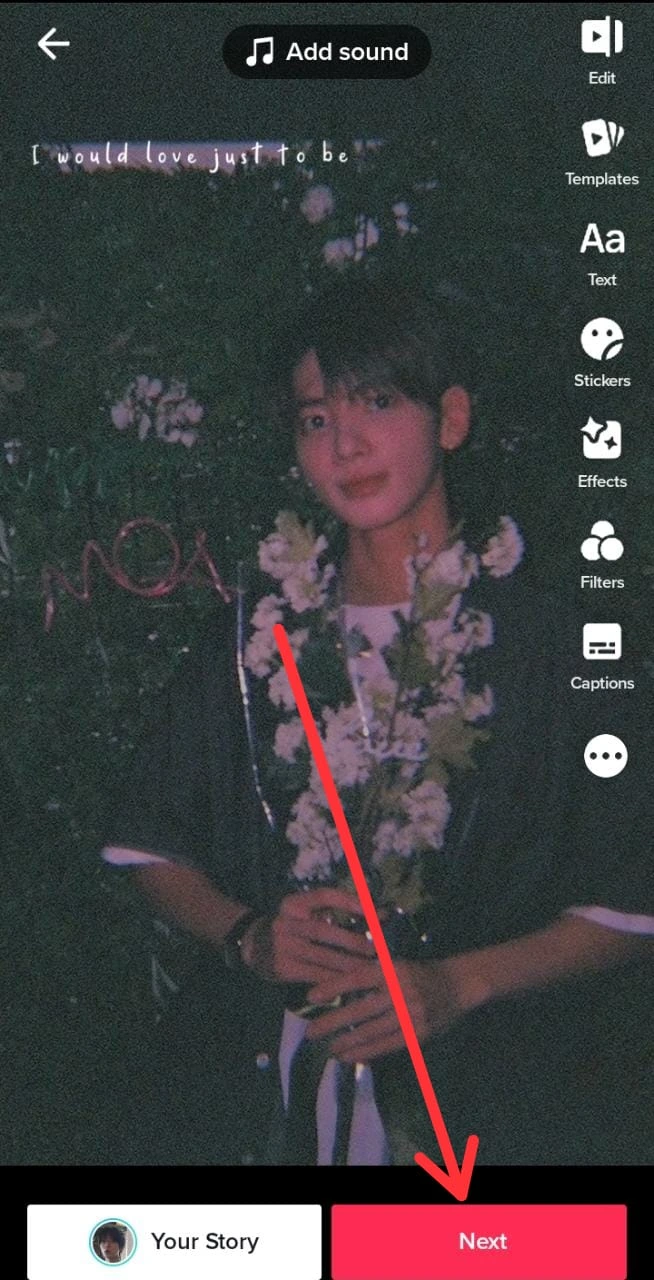
- Tulis caption, hashtag, dan lain sebagainya.
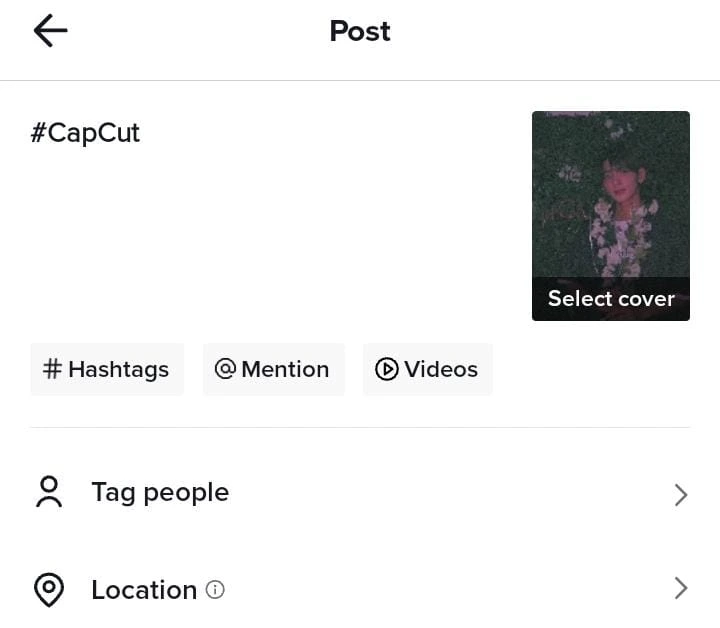
- Kemudian, klik post.
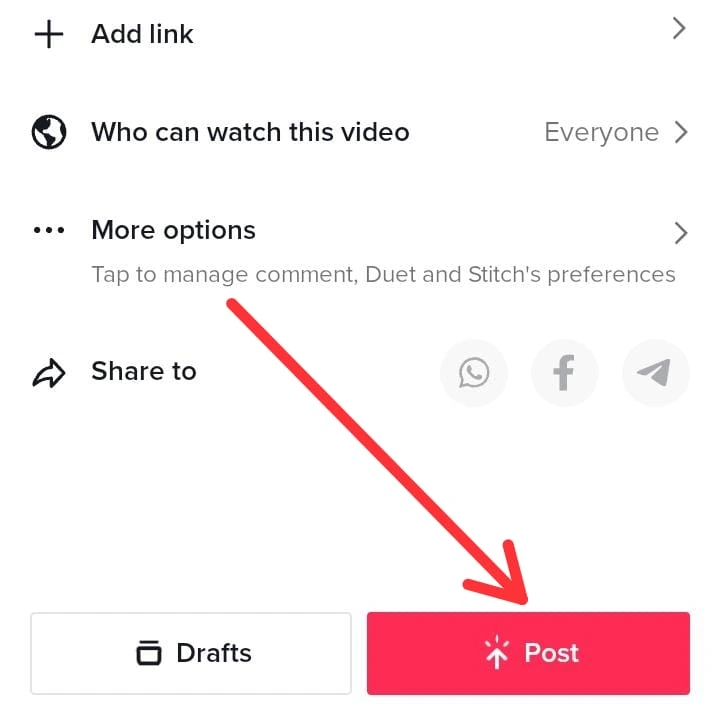
2. Cara Edit Menggunakan Template
CapCut menyediakan fitur yang sangat memadai untuk penggunanya. Sekarang, Anda tidak perlu lagi repot-repot mengedit video, karena sudah disediakan menu template. Jadi, tidak perlu memiliki skill memadai jika ingin menampilkan video estetik dan juga menarik bagi penonton.
- Buka CapCut di smartphone Anda.
- Kemudian, pilih menu template yang ada di bagian bawah.
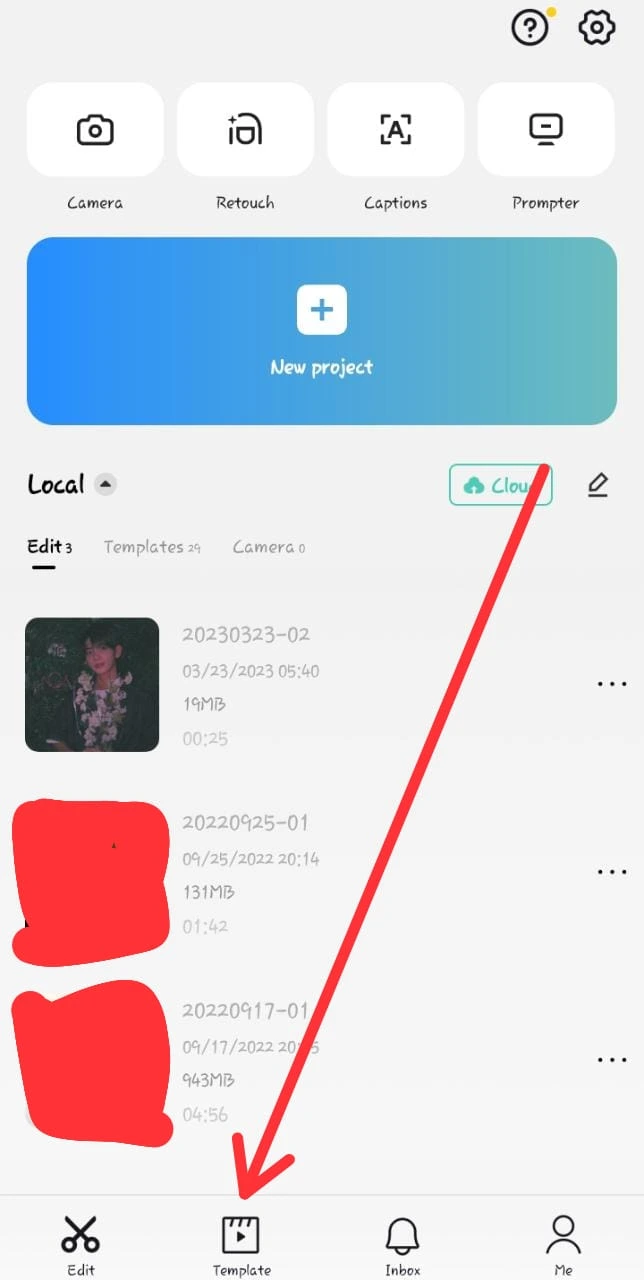
- Di sana akan muncul berbagai rekomendasi video cantik untuk Anda jadikan sebagai acuan dalam membuat video TikTok.
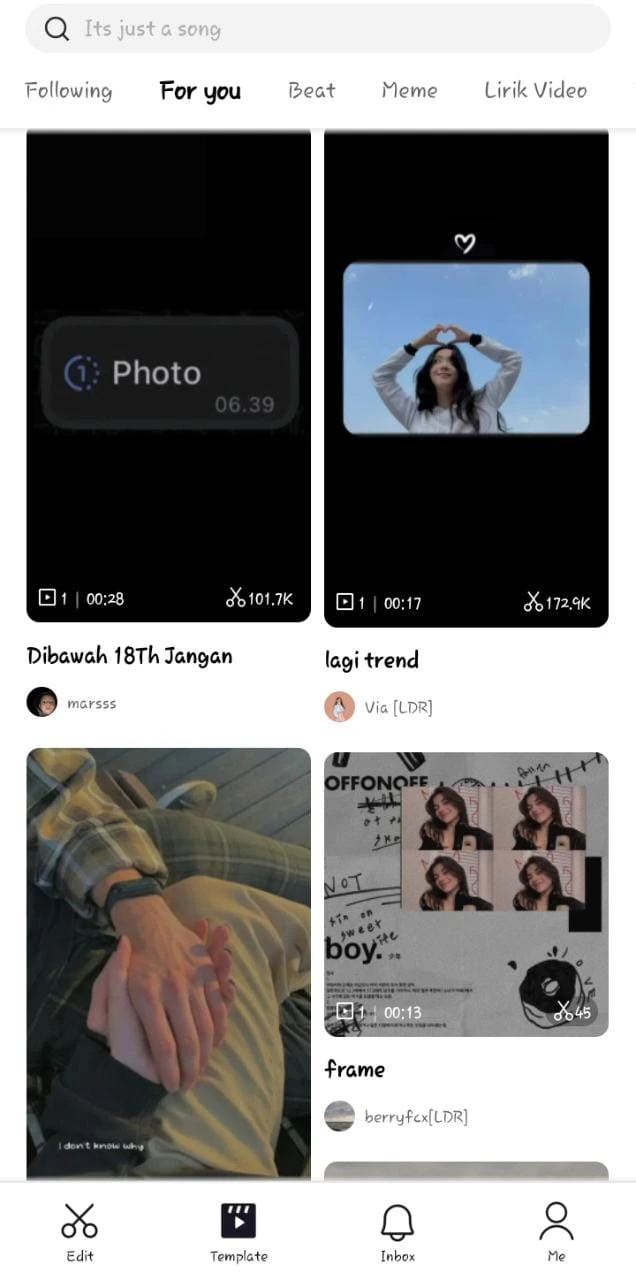
- Jika tidak menemukan sound dan video yang Anda inginkan, klik search bar, lalu tuliskan judul lagu atau videonya.
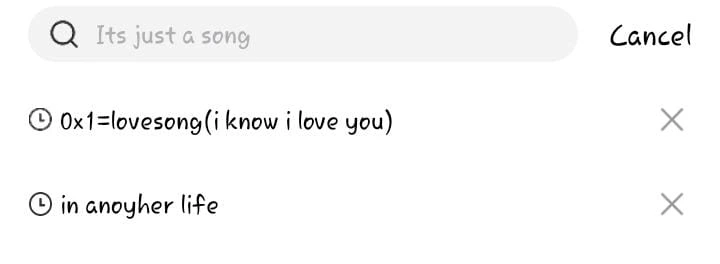
- Nanti akan muncul beberapa video yang bisa Anda pilih.
- Anda juga bisa menentukan seberapa banyak clip dan durasi yang ingin digunakan. Jika sudah, klik confirm agar dapat melakukan proses selanjutnya.

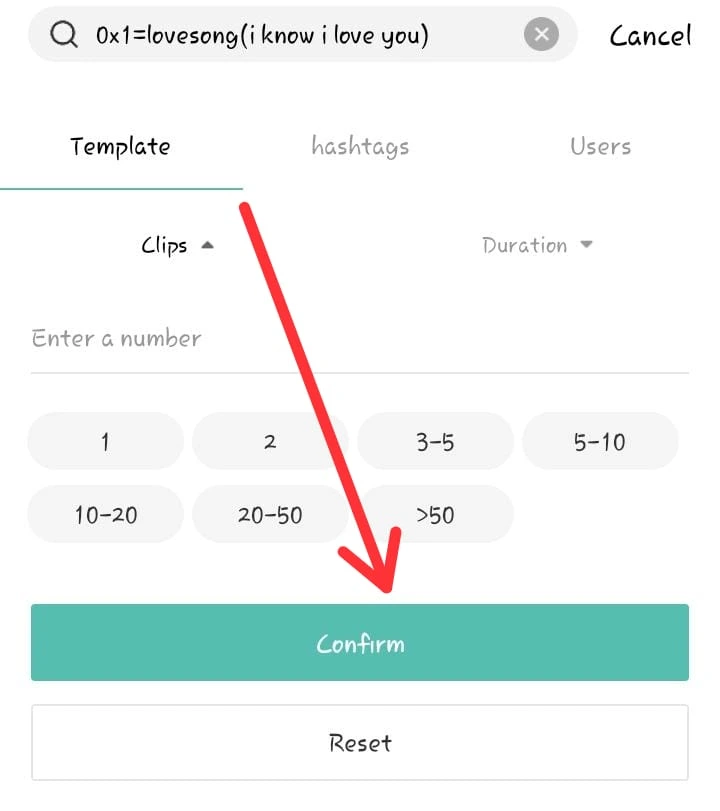
- Tekan video yang ingin Anda gunakan templatenya.
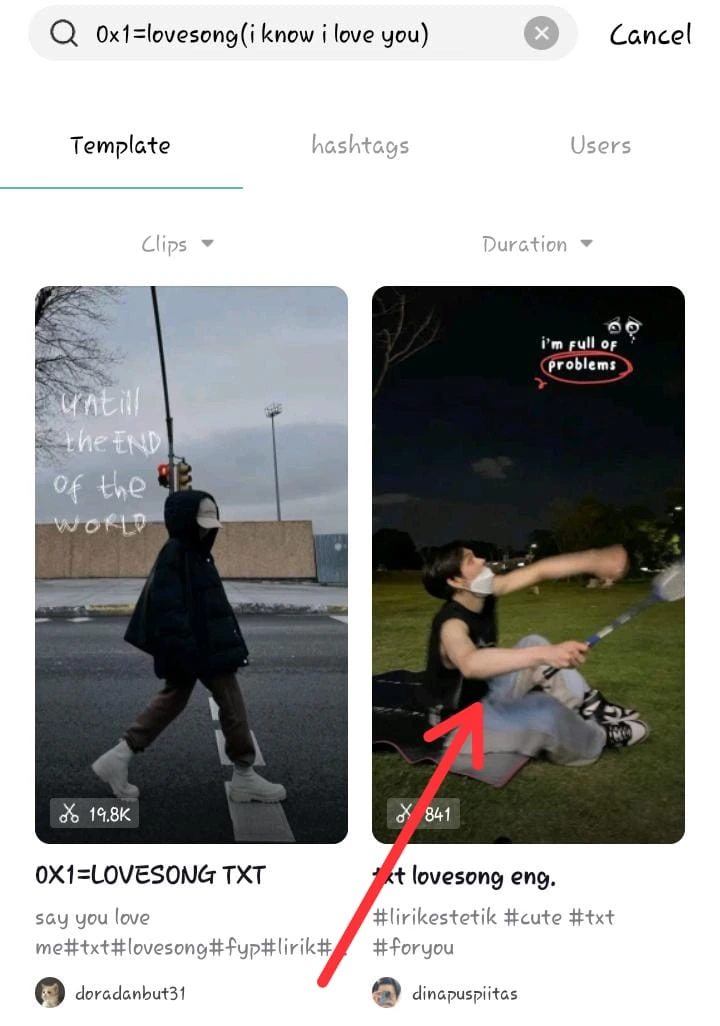
- Setelah itu, tonton sebentar video tersebut, jika sudah pas dan sesuai keinginan, tekan use template.
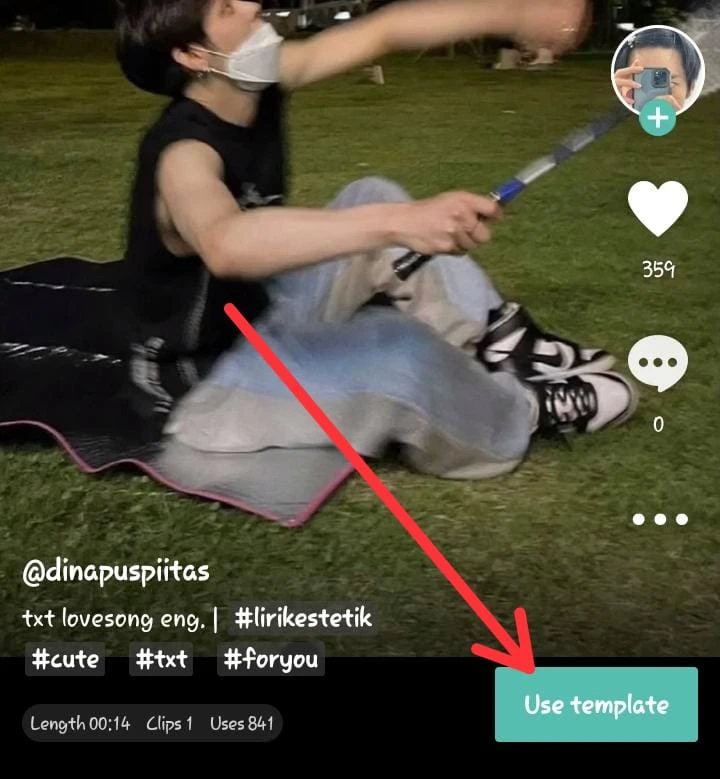
- Nantinya Anda akan diarahkan ke ruang penyimpanan pada smartphone. Pilihlah videos atau photos yang ingin Anda masukkan ke dalam video TikTok.
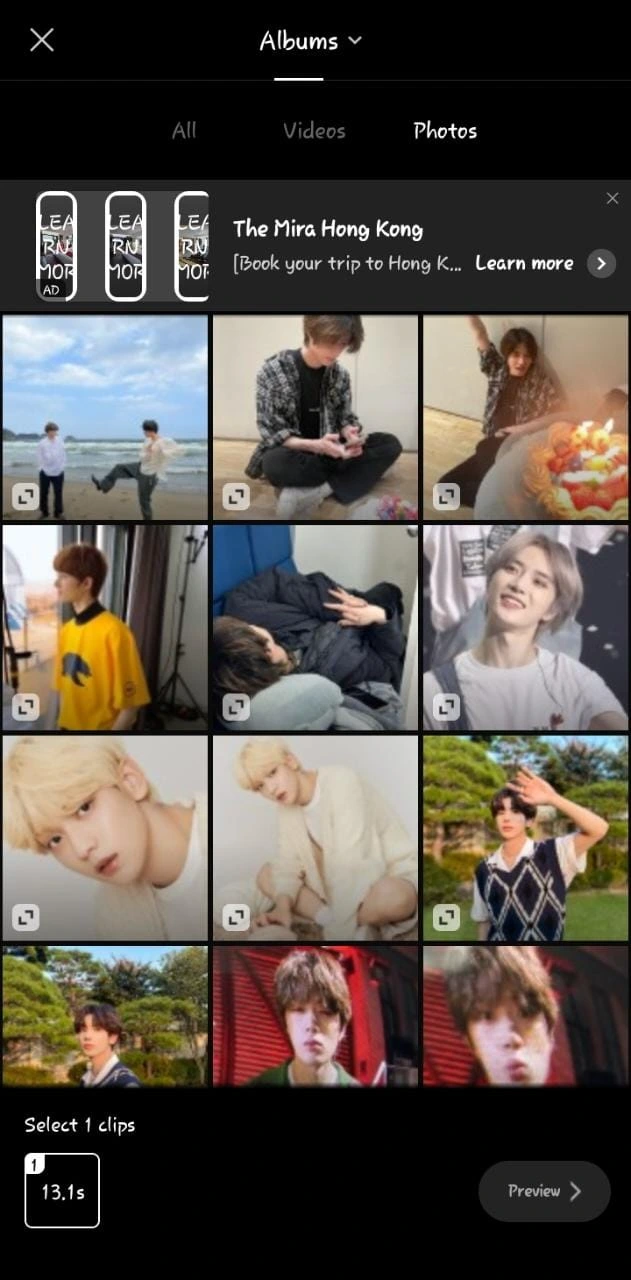
- Selanjutnya, klik preview di bagian bawah.
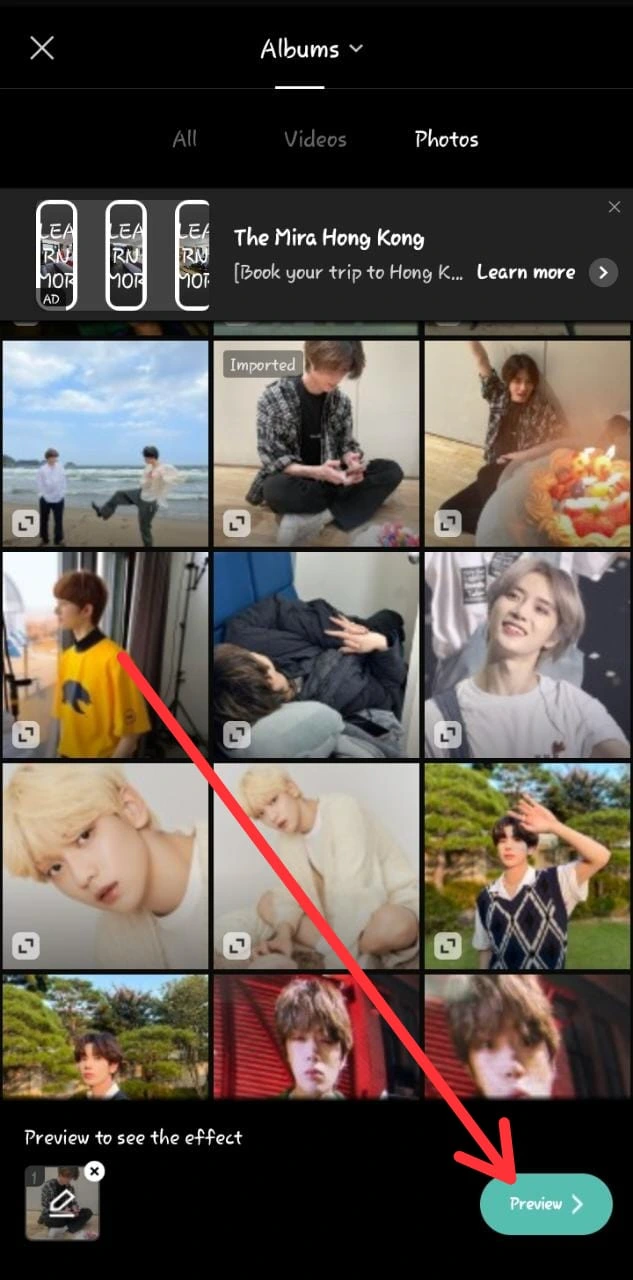
- Lakukan adjustment dengan cara menekan file pada halaman edit. Nantinya akan muncul opsi crop dan replace, pilih salah satunya sesuai keinginan Anda.
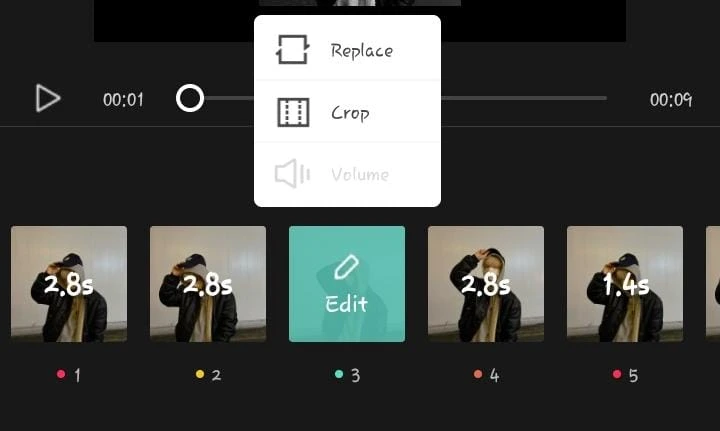
- Jika sudah, klik export di bagian kanan atas.
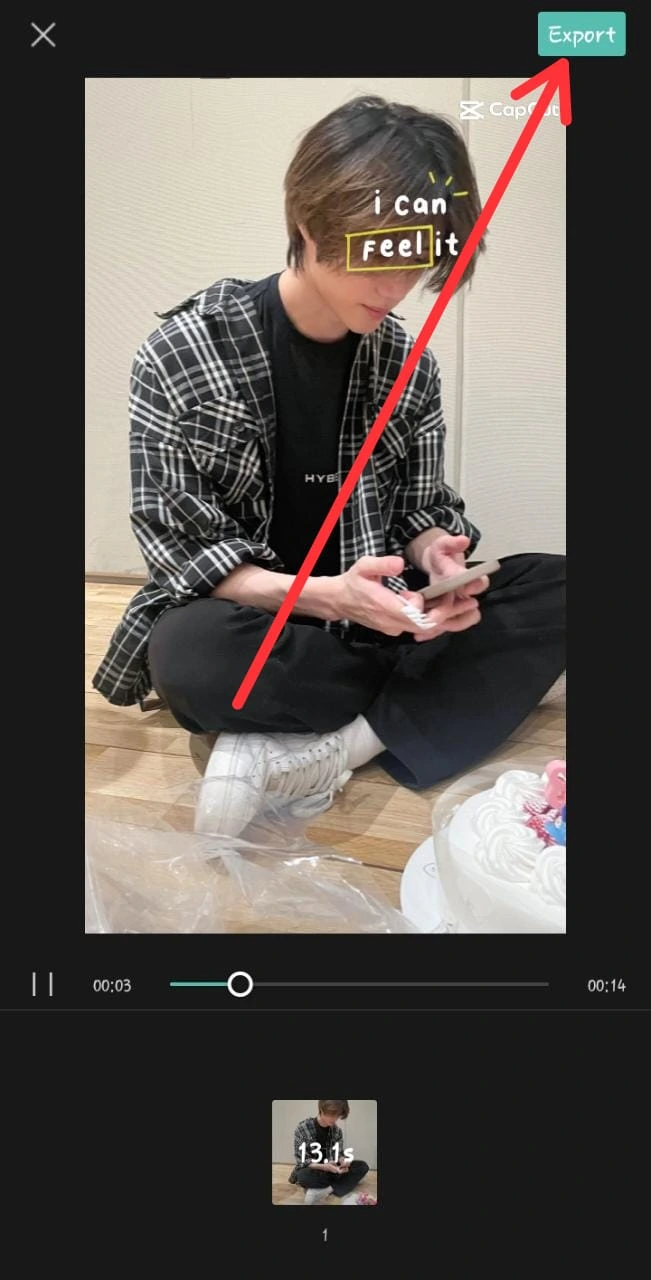
- Kemudian, pilih resolusi agar video bisa tampil lebih cerah dan HD.
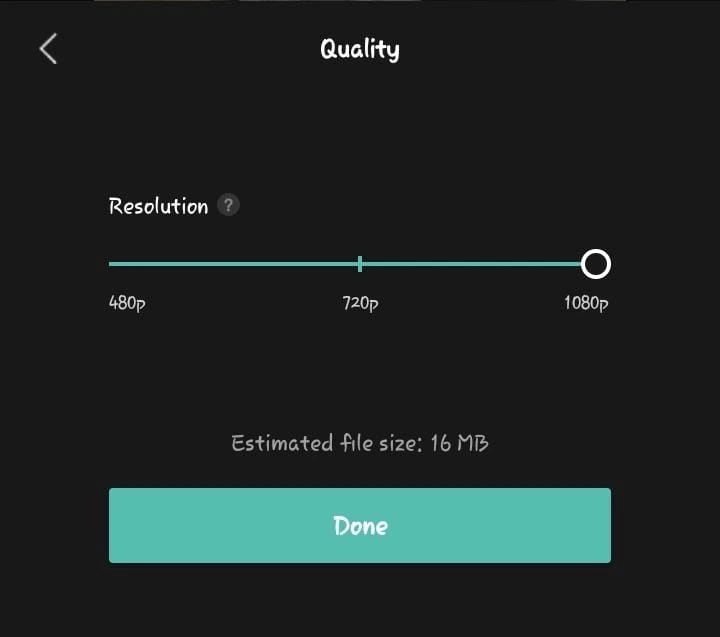
- Setelah itu, klik Export without watermark. Tunggulah proses exporting hingga selesai.
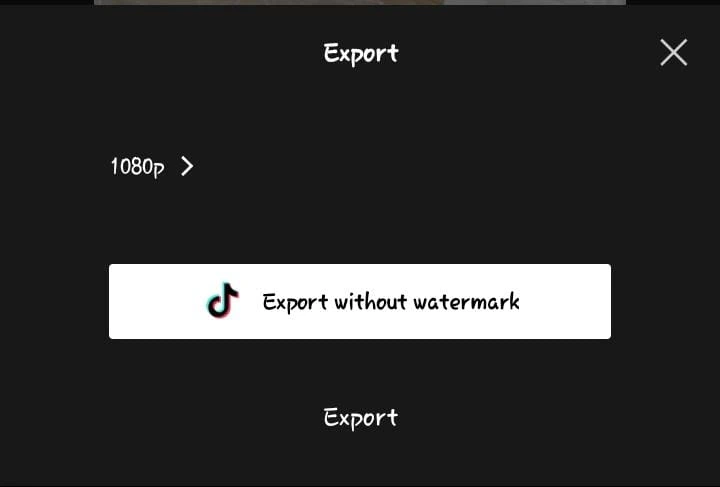
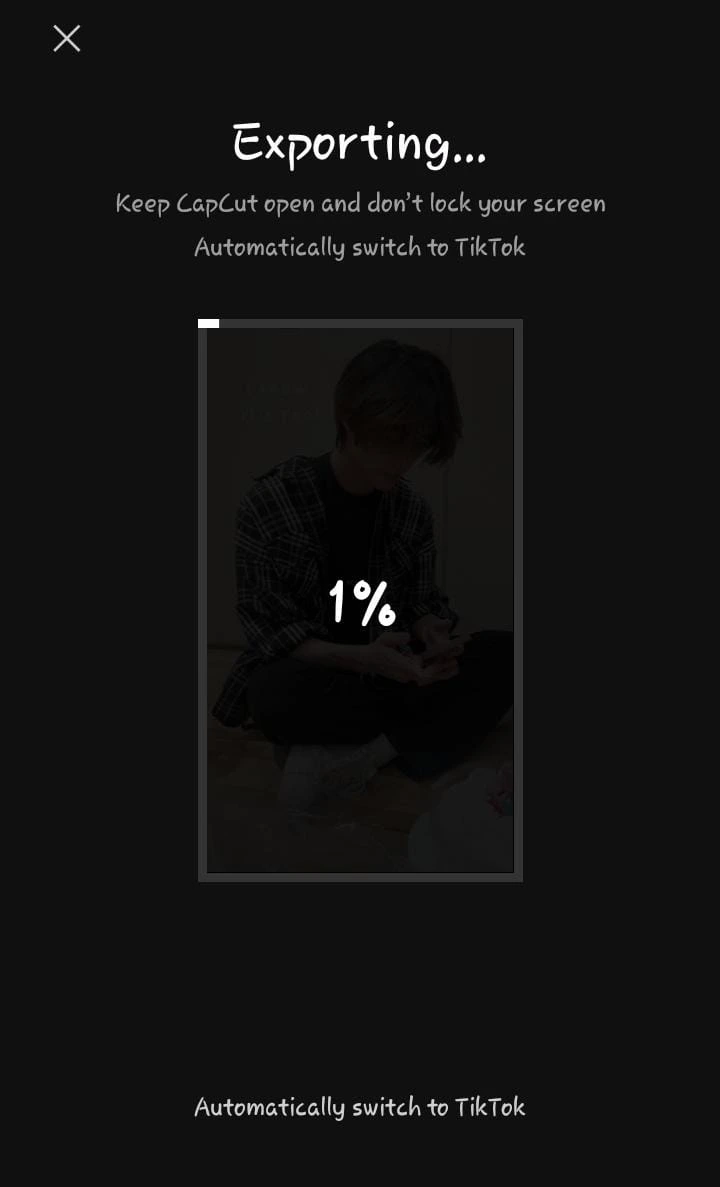
- Anda akan berpindah ke aplikasi TikTok secara otomatis untuk melakukan pengunggahan video.
- Di halaman tersebut, klik next.
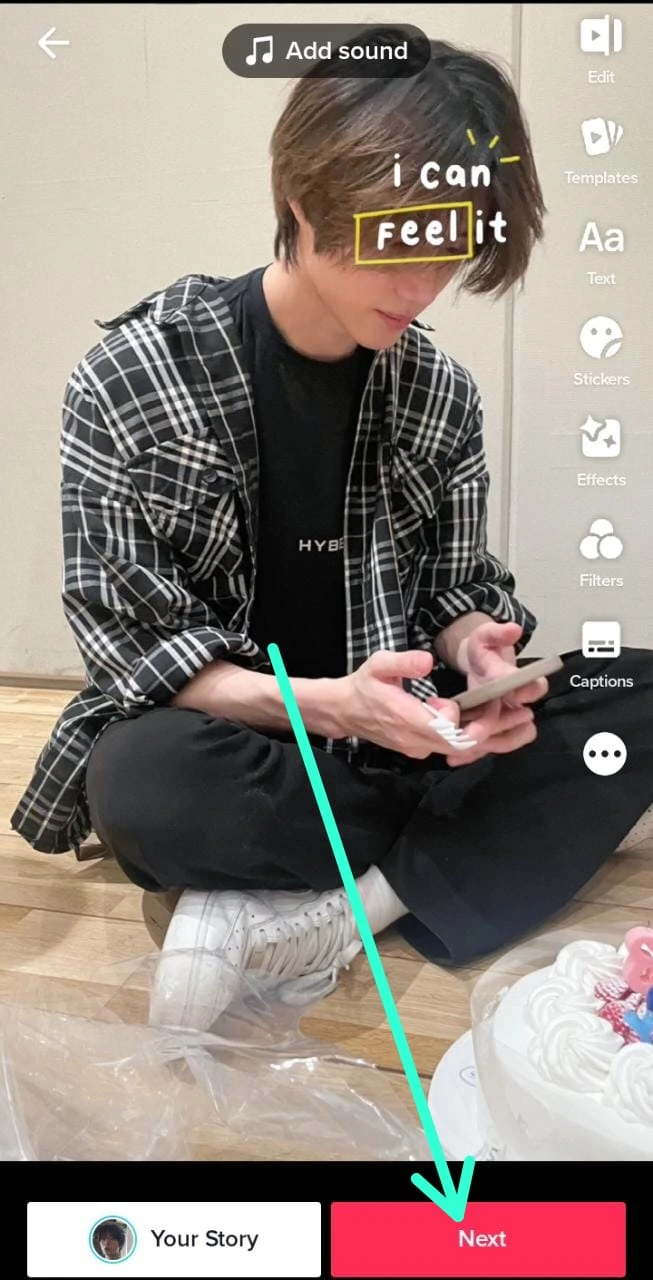
- Tulislah caption, hashtag, dan lain-lain agar penonton lebih mudah menemukan video tersebut.
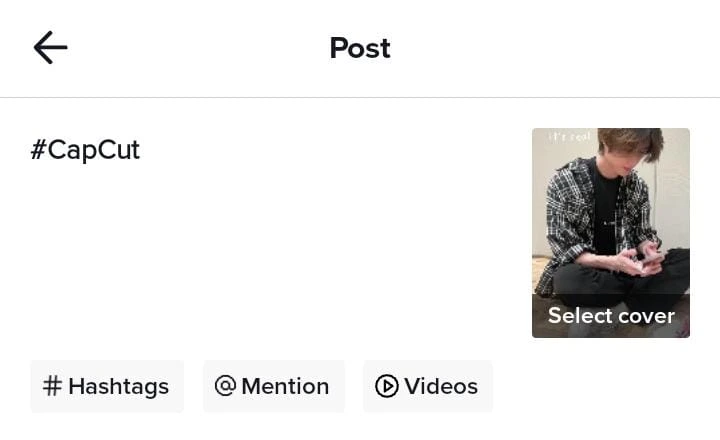
- Langkah terakhir, tekan post. Video pun sudah berhasil terunggah.
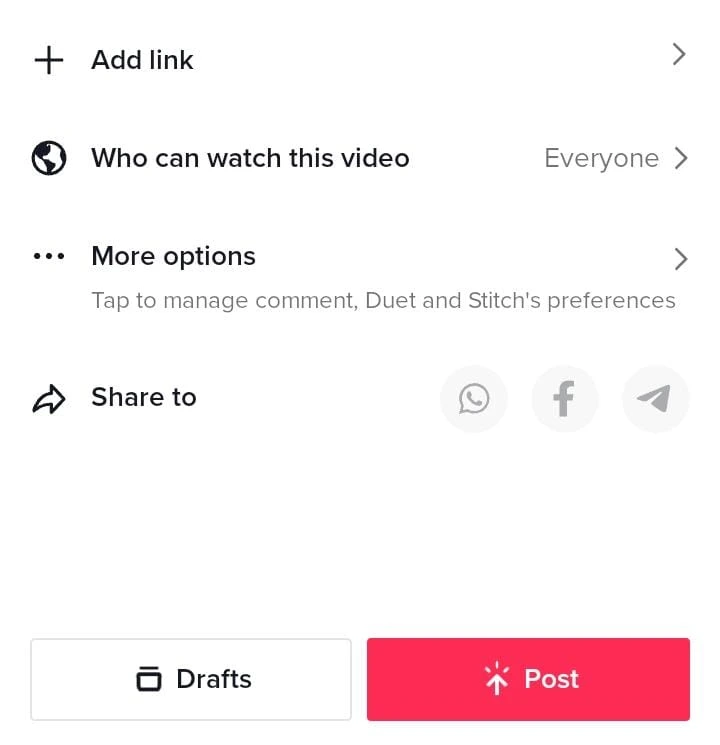
Itu tadi informasi berkaitan dengan cara edit video TikTok di CapCut yang bisa Anda lakukan untuk mempercantik tampilan konten agar dapat meningkatkan engagement pada akun. Semoga artikel di atas dapat membantu pembaca memenuhi kebutuhannya, sehingga muncul kreator kreatif dan unik lainnya.

Leave a Reply